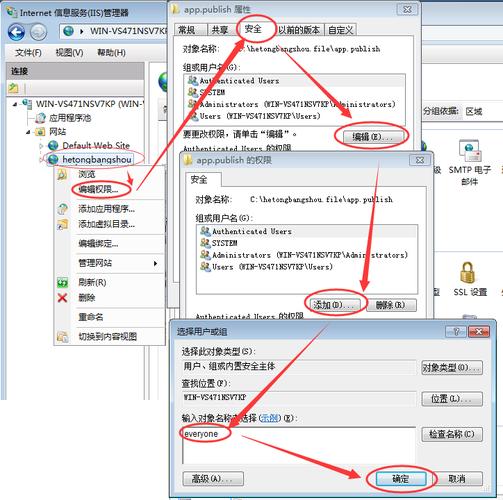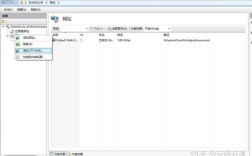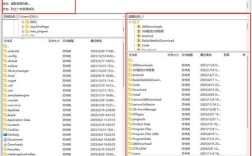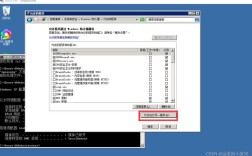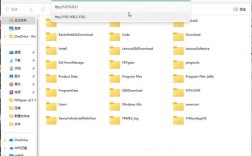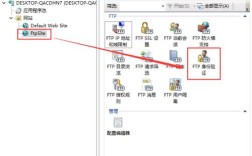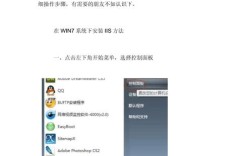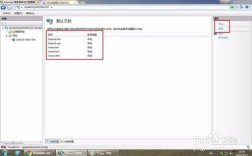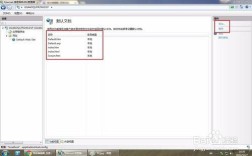“控制面板”→“程序和功能”→点击左侧“启用或关闭Windows功能”,勾选Internet Information Services相关组件后确认
是针对32位Windows 7专业版安装IIS(Internet Information Services)的详细步骤指南,涵盖从启用功能到配置网站的完整流程:
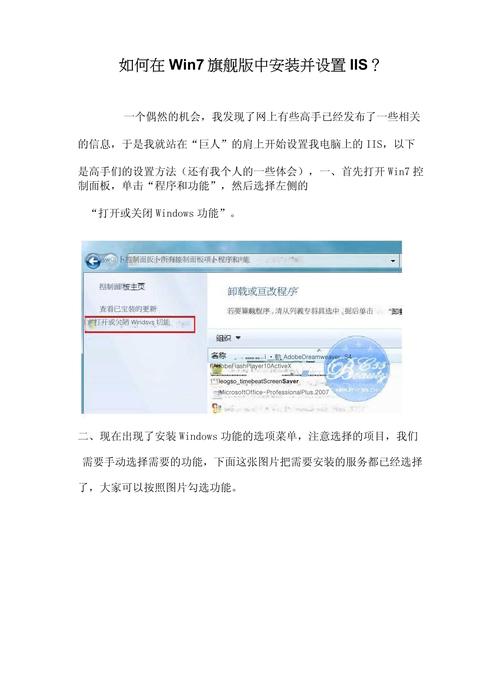
前期准备与环境确认
在开始操作前,请确保您的系统符合以下条件:①操作系统为32位Windows 7专业版;②已获取管理员权限(后续所有步骤均需以管理员身份执行);③预留足够磁盘空间用于安装组件,由于家庭版可能存在功能限制,建议优先验证当前系统版本是否支持完整的IIS安装。
通过控制面板图形界面安装IIS核心组件
这是最常用且直观的方法,适合大多数用户:
- 打开控制面板:点击屏幕左下角的“开始”按钮,选择“控制面板”,若视图模式为类别或大图标,可切换至“小图标”模式以便快速定位相关选项。
- 进入程序和功能设置:在控制面板中找到并点击“程序”,随后选择“打开或关闭Windows功能”,该入口也可通过“卸载程序”区域的侧边栏直接访问。
- 勾选IIS及相关子组件:在弹出的“Windows功能”窗口中,展开“Internet信息服务(IIS)”主项,建议全选其下的所有子模块,包括FTP服务器、万维网服务、常见HTTP功能(如静态内容压缩)、安全性基础组件等,若计划开发动态网页应用,则需同时选中ASP.NET、FTP发布服务等扩展功能,此步骤决定了后续可用的服务范围,因此建议一次性勾选所有必要组件以避免重复操作。
- 执行安装过程:点击“确定”后,系统将自动联网下载缺失的文件并完成安装,期间可能需要等待若干分钟,具体时长取决于网络速度与硬件性能,安装完成后无需手动重启计算机,但部分新配置会立即生效。
使用IIS管理器进行初始配置
成功安装后,可通过以下路径启动管理工具:①控制面板→系统和安全→管理工具→Internet信息服务(IIS)管理器;②或按Win+R键输入inetmgr命令直接调用,首次打开时界面会显示本地主机的默认站点信息。
创建新网站的详细步骤如下:
| 操作环节 | 具体动作 | 注意事项 |
|---|---|---|
| 添加网站 | 右键点击左侧连接面板中的“网站”节点,选择“添加网站…” | 确保物理路径指向实际存在的文件夹 |
| 命名与路径设置 | 输入易于识别的名称(如MyFirstSite),指定本地存储网页文件的根目录位置 | 避免使用中文或特殊字符命名路径 |
| 绑定配置 | 设置IP地址(默认为本机IP)、端口号(通常为80),可选择主机头名实现多站点共存 | 若端口被占用可更改为其他数字(如8080) |
| 权限分配 | 右击网站根目录→属性→安全选项卡→编辑权限,添加Everyone用户并赋予完全控制权 | 这是确保外部正常访问的关键步骤 |
| ASP支持启用 | 双击中间窗格的“ASP”图标,将“启用父路径”改为True | 未开启可能导致脚本类文件无法运行 |
高级优化建议:
- 默认文档设置:双击“默认文档”功能视图,添加index.html/default.aspx等优先加载的文件名,避免每次访问都需手动输入完整路径。
- 应用程序池调整:展开左侧“应用程序池”栏目,可根据需求新建专用池以提高稳定性,或修改现有池的回收策略以平衡性能与资源占用。
- 防火墙例外处理:检查Windows防火墙入站规则,确保已放行TCP协议下的对应端口(默认80),否则外网将无法访问本地搭建的服务。
测试验证与故障排查
完成上述配置后,可通过两种方式检验成果:①在浏览器地址栏输入http://localhost或本机IP回环测试;②使用局域网内其他设备的IP进行跨设备访问,若出现空白页面或错误提示,可依次执行以下诊断操作:
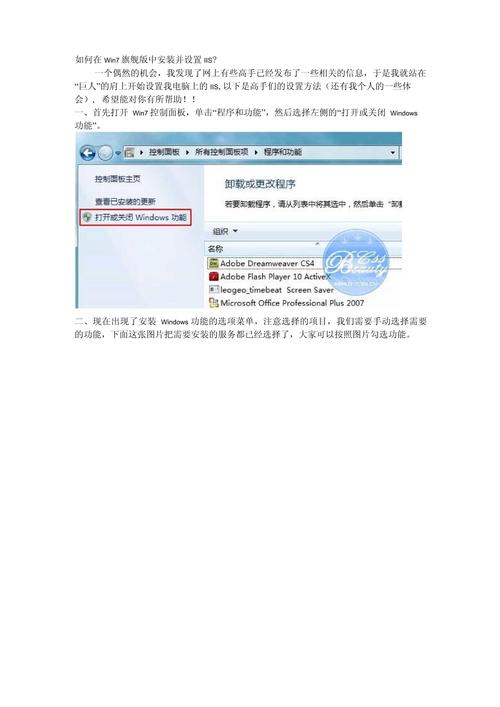
- 检查网站状态是否已启动(若显示停止则右键启动);
- 查看事件查看器中的系统日志定位异常信息;
- 启用“失败请求跟踪”功能捕获详细的HTTP错误细节。
FAQs
Q1:为什么在控制面板中找不到“打开或关闭Windows功能”选项?
A:此问题通常由当前账户权限不足导致,解决方法是以管理员身份登录系统,重新打开控制面板即可看见该选项,某些精简版系统可能移除了该功能菜单,此时建议更换完整版镜像重新安装。
Q2:安装IIS后无法通过局域网访问网站怎么办?
A:首先确认路由器是否做了端口映射(将外部请求转发到内网主机);其次检查IIS绑定设置中的IP地址是否设为内网网卡对应的IP段;最后关闭第三方安全软件(如杀毒软件)对IIS进程的拦截尝试,逐步排除网络层、系统层和应用层的干扰因素后,一般可恢复正常访问。
通过以上步骤,您已在32位Windows 7专业版上成功搭建了基础Web服务器环境,如需进一步扩展功能(如数据库支持、SSL加密等),可在IIS管理器